如何在 iPhone 上模糊照片 [4 種方法可供考慮]
 更新於 歐麗莎 / 19年2023月16日30:XNUMX
更新於 歐麗莎 / 19年2023月16日30:XNUMX在社交媒體帳戶上發布精美照片是這一代人的趨勢之一。如果是這樣,在其背景上放置不必要的東西是非常不可接受的。幸運的是,隨著技術的進步,您可以將不需要的項目隱藏在背景中。您可以根據需要使用適當的工具或功能對它們進行模糊處理。
但身為一個不太懂科技的人,你會如何處理 iPhone 上的照片呢?如果是這樣的話,您就找到了正確的職位!我們發布了 4 種在 iPhone 上模糊照片的主要且最簡單的方法。請參閱下面的內容。
![如何在 iPhone 上模糊照片 [4 種方法可供考慮]](https://www.fonelab.com/images/video-converter-ultimate/blur-photo-iphone/blur-photo-iphone.jpg)

指南清單
第 1 部分:如何透過照片應用程式在 iPhone 上模糊照片
在 iPhone 上模糊照片對您來說並不困難。它具有肖像功能,您可以使用它來調整影像的模糊度。您可以在 iPhone 的相機應用程式中找到它。不過,該功能只能模糊照片的背景。
此外,您可以在此過程中使用相機應用程式的其他編輯工具。在這種情況下,您可以使您的照片美觀。要了解如何在 iPhone 上模糊圖片,請參閱下面我們準備的詳細步驟。
步驟 1請打開 照片 儲存在您的 iPhone 上的應用程式。您只需在主頁上找到它即可。之後,請找到您想要模糊的照片。點擊以將其在 iPhone 螢幕上最大化。點選 編輯 主介面右上角的圖示。編輯工具將顯示在下一個介面中。
步驟 2您將在底部看到 4 個選項。請選擇 肖像 按鈕位於左下角。調節器將出現在照片下方。請向左或向右滑動。這取決於您想要套用於影像的模糊效果。之後,點擊 完成 如果您對結果滿意,請點擊右上角的按鈕。該操作會將模糊的圖片保存在 iPhone 上。
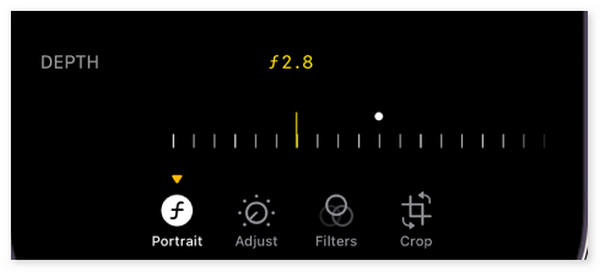
Video Converter Ultimate是最好的視頻和音頻轉換軟件,可以快速,高輸出圖像/聲音質量將MPG / MPEG轉換為MP4。
- 轉換任何視頻/音頻,例如MPG,MP4,MOV,AVI,FLV,MP3等。
- 支持1080p / 720p HD和4K UHD視頻轉換。
- 強大的編輯功能,如修剪,裁切,旋轉,效果,增強,3D等。
第 2 部分. 如何透過第三方應用程式在 iPhone 上模糊照片
處理 iPhone 模糊照片的最佳替代方案是第三方應用。模糊照片是您可以使用的領先應用程式之一。但是,使用該工具時會遇到一些缺點。其中之一是該應用程式包含許多煩人的廣告。只有訂閱他們的計劃後,您才能擺脫他們。
如果您想使用此應用程序,請參閱下面的詳細步驟。繼續前進。
步驟 1請打開 模糊照片 下載後將應用程式安裝到您的 iPhone 上。請接受該應用程式擁有的所有必要權限。之後,請按照螢幕上的指示在 iPhone 上設定該應用程式。
步驟 2編輯功能將出現在您的螢幕上。在所有這些中,請選擇 模糊 按鈕位於左下角。這 照片 按鈕將出現在左下角。它將向您顯示 iPhone 上可用的完整照片。請選擇您想要模糊的一項。之後,請選擇您想要套用於圖片的比例。點選 完成 右上角的按鈕來設定變更。
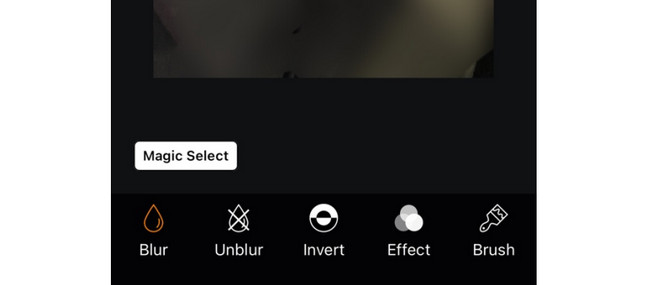
步驟 3請點擊 下一頁 按鈕位於右上角。儲存介面將出現在下一個畫面上。如果需要,您可以套用效果。之後,點擊 節省 右上角的圖示可將模糊的照片儲存在 iPhone 上。
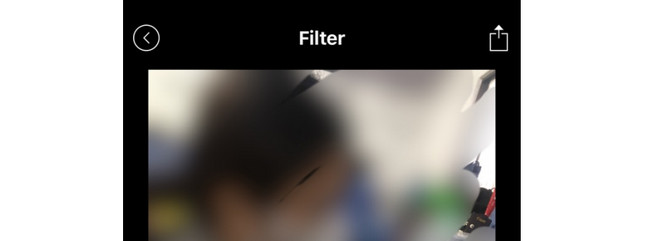
第 3 部分:如何透過線上工具在 iPhone 上模糊照片
如果您不想下載應用程序,可以在線上模糊 iPhone 照片。 Lunapic 是首選之一。它可以僅透過調整滑桿來模糊照片。但是,如果您是初學者,您將很難使用其工具。它們沒有與其功能相關的標籤。
如需進一步說明,請閱讀下面有關該工具如何運作的詳細步驟。繼續前進。
步驟 1在 iPhone 上開啟 Safari、Chrome 或其他網頁瀏覽器。之後,搜尋 https://www2.lunapic.com/editor/?action=blur 網站。上傳介面將出現在您的螢幕上。請點選 選擇文件 按鈕位於中心。請選擇您要模糊處理的照片以將其匯入。
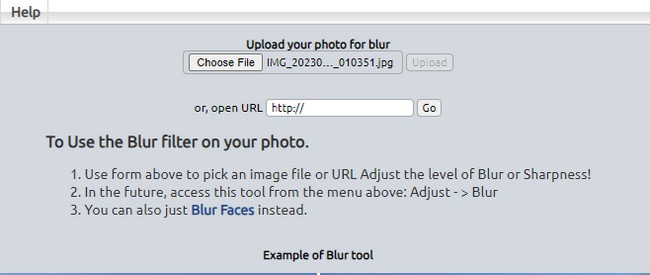
步驟 2線上工具將上傳照片。您所要做的就是調整 滑塊 圖示在頂部。您必須向右滑動,直到到達模糊部分才能模糊照片。點選 登記 按鈕以保留更改。緯度
第 4 部分:如何使用 FoneLab Video Converter Ultimate 在 iPhone 上模糊照片
除了手機之外,您還可以使用電腦程式模糊 iPhone 照片。你只需要使用 FoneLab 視頻轉換器終極版。它具有拼貼功能,您可以在此過程中使用。它還包含您可以使用的其他編輯工具。欲了解更多信息,請向下滾動。
在開始之前,您應該將 iPhone 照片傳輸到電腦。您可以用 USB 線插入 iPhone,然後將照片從 iPhone 複製並貼上到電腦本機資料夾。或者,您可以嘗試 適用於iOS的FoneTrans 只需點擊幾下,即可在電腦上將 iPhone 照片移至電腦。
Video Converter Ultimate是最好的視頻和音頻轉換軟件,可以快速,高輸出圖像/聲音質量將MPG / MPEG轉換為MP4。
- 轉換任何視頻/音頻,例如MPG,MP4,MOV,AVI,FLV,MP3等。
- 支持1080p / 720p HD和4K UHD視頻轉換。
- 強大的編輯功能,如修剪,裁切,旋轉,效果,增強,3D等。
步驟 1造訪該工具的官方網站。勾選 免費下載 按鈕下載該工具。設定好後電腦會自動啟動。
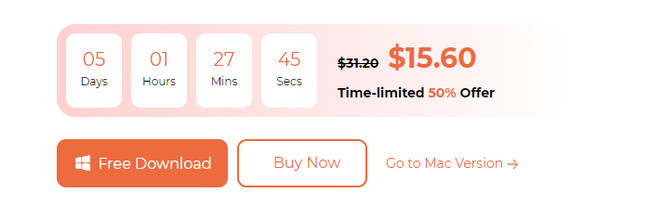
步驟 2點擊 拼貼 按鈕位於主介面頂部。 之後,選擇 單幀 在右下角。點選 加號圖標 並匯入您想要模糊的 iPhone 照片。
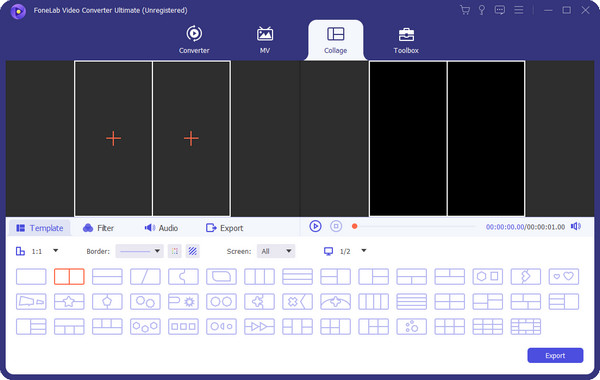
步驟 3點擊 篩選 下面部分中的按鈕。稍後,應用 像素效果 透過定位它。
步驟 4是時候保存照片了。您所需要做的就是單擊 出口 按鈕。它位於右下角。
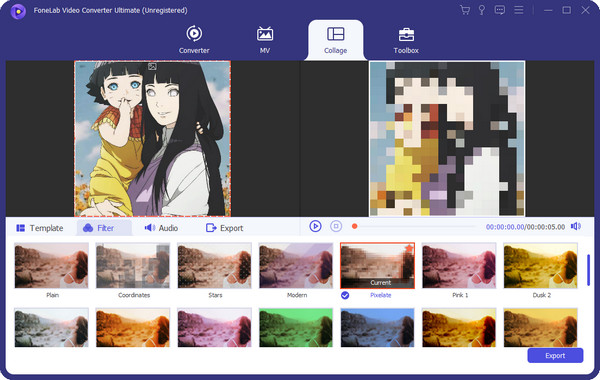
Video Converter Ultimate是最好的視頻和音頻轉換軟件,可以快速,高輸出圖像/聲音質量將MPG / MPEG轉換為MP4。
- 轉換任何視頻/音頻,例如MPG,MP4,MOV,AVI,FLV,MP3等。
- 支持1080p / 720p HD和4K UHD視頻轉換。
- 強大的編輯功能,如修剪,裁切,旋轉,效果,增強,3D等。
第 5 部分:有關如何在 iPhone 上模糊照片的常見問題解答
1. iPhone沒有人像模式時,如何對圖片進行背景虛化?
如果您的照片已經拍攝,iPhone 上的人像模式是您可以用來模糊照片的唯一功能。但如果你拍照,你可以透過相機對焦來自動模糊影像。您只需點擊 相機 應用程式螢幕。它會自動對焦並模糊照片。
2. 如何在iPhone上對照片進行模糊處理?
您可以在 iPhone 上對照片進行模糊處理。然而,這取決於它們的模糊程度。如果影像包含高度模糊,則無法修復圖片。一旦修復,可能會有不同的結果。但如果影像模糊程度較低,您可以使用第三方照片修復軟體。其中領先的應用程式是 Remini 應用程式。
現在就學習如何在 iPhone 上讓照片模糊吧!我們希望您喜歡所有的過程。您還有其它問題?請將它們放在下面的評論部分。謝謝你!
Video Converter Ultimate是最好的視頻和音頻轉換軟件,可以快速,高輸出圖像/聲音質量將MPG / MPEG轉換為MP4。
- 轉換任何視頻/音頻,例如MPG,MP4,MOV,AVI,FLV,MP3等。
- 支持1080p / 720p HD和4K UHD視頻轉換。
- 強大的編輯功能,如修剪,裁切,旋轉,效果,增強,3D等。
